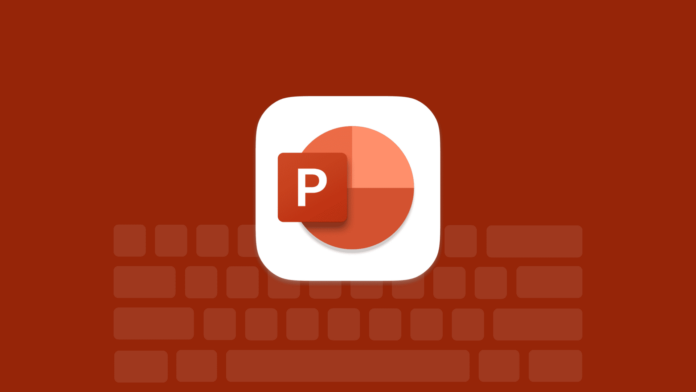Cara Mengecilkan Ukuran PowerPoint : Tips untuk Mengatasi File yang Terlalu Besar.
PowerPoint adalah salah satu software presentasi yang paling sering digunakan oleh para profesional dan pelajar. Meskipun PowerPoint memberikan banyak fitur dan kemampuan dalam membuat presentasi yang menarik, masalah yang sering muncul adalah ukuran file yang terlalu besar.

Hal ini sering terjadi karena banyaknya file foto atau video berkualitas tinggi yang digunakan dalam slide PowerPoint. Ukuran file yang besar dapat menghambat proses sharing atau memakan banyak ruang penyimpanan dalam komputer.
Untuk mengatasi masalah tersebut, ada beberapa tips dan trik yang dapat digunakan dalam cara mengecilkan ukuran powerpoint. Dalam artikel ini, asusbusiness.id akan membahas cara-cara mengecilkan ukuran powerpoint secara detail, sehingga Anda dapat dengan mudah mengoptimalkan ukuran file presentasi Anda.
6 Cara Mengecilkan Ukuran Powerpoint
Kompresi Gambar
Cara mengecilkan ukuran powerpoint yang pertama adalah dengan mengkompresi gambar yang ada dalam slide presentasi.
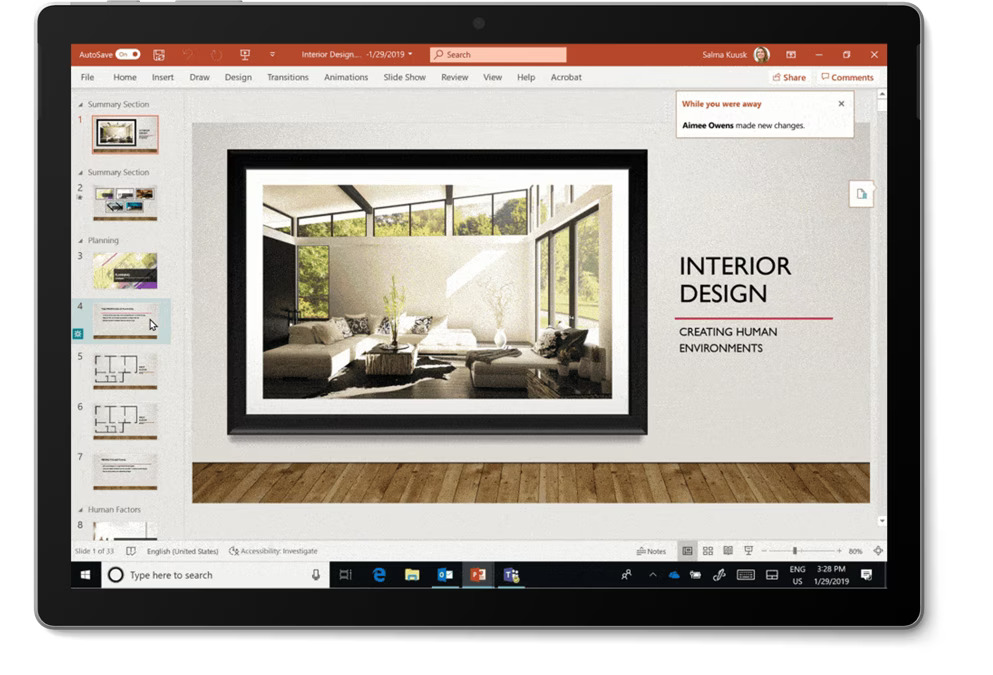
Gambar yang diambil dari kamera atau internet seringkali memiliki ukuran yang sangat besar, sehingga menyebabkan file presentasi menjadi lebih besar. Untuk mengkompresi gambar, ikuti langkah-langkah berikut:
- Klik gambar yang ingin dikompresi
- Klik tab “Format” yang berada di sebelah kanan atas
- Klik “Compress Pictures” pada bagian bawah tab Format
- Pilih salah satu pilihan kompresi yang tersedia, seperti “Web/Screen” atau “E-mail”. Pilihan ini akan mengubah kualitas gambar menjadi lebih rendah, namun ukuran file akan menjadi lebih kecil.
Hapus Gambar dan Video yang Tidak Diperlukan
Cara mengecilkan ukuran powerpoint yang kedua adalah dengan menghapus gambar dan video yang tidak diperlukan dalam presentasi. Kadang-kadang, kita terlalu banyak menambahkan gambar atau video yang sebenarnya tidak diperlukan dalam presentasi.
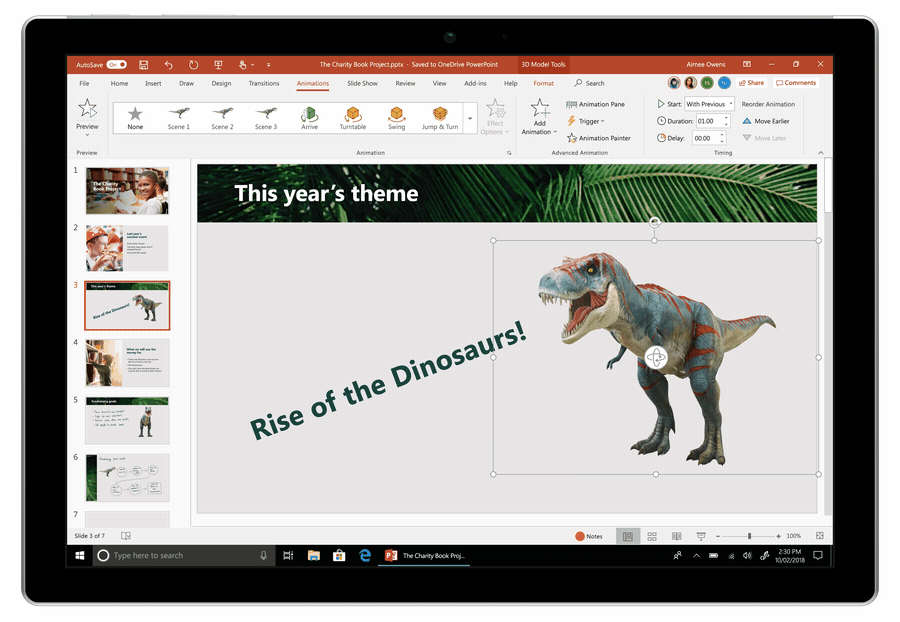
Hal ini dapat menyebabkan file presentasi menjadi lebih besar. Untuk menghapus gambar atau video yang tidak diperlukan, ikuti langkah-langkah berikut:
- Klik gambar atau video yang ingin dihapus
- Klik tombol “Delete” pada keyboard atau klik kanan dan pilih “Delete”
Gunakan Format Gambar yang Tepat
Cara mengecilkan ukuran powerpoint yang ketiga adalah dengan menggunakan format gambar yang tepat. Format gambar yang berbeda dapat memengaruhi ukuran file presentasi.
Format gambar yang paling umum digunakan adalah JPEG atau PNG. Namun, jika Anda menggunakan format lain seperti BMP atau TIFF, ukuran file presentasi akan menjadi lebih besar.
Untuk mengubah format gambar, ikuti langkah-langkah berikut:
- Klik gambar yang ingin diubah formatnya
- Klik “Save As Picture” pada bagian bawah tab Format
- Pilih format gambar yang tepat, seperti JPEG atau PNG
- Klik “Save”
Hapus Animasi yang Tidak Diperlukan
Cara mengecilkan ukuran powerpoint yang keempat adalah dengan menghapus animasi yang tidak diperlukan dalam presentasi. Animasi yang terlalu banyak atau terlalu kompleks dapat menyebabkan ukuran file presentasi menjadi lebih besar.
Untuk menghapus animasi, ikuti langkah-langkah berikut:
- Klik objek yang memiliki animasi yang ingin dihapus
- Klik tab “Animations” yang berada di sebelah kanan atas
- Klik animasi yang ingin dihapus
- Klik tombol “Remove” atau klik kanan dan pilih “Remove Animation”
Hapus Audio atau Video yang Tidak Diperlukan
Cara mengecilkan ukuran powerpoint yang kelima adalah dengan menghapus audio atau video yang tidak diperlukan dalam presentasi. Audio atau video yang terlalu panjang atau tidak relevan dapat menyebabkan ukuran file presentasi menjadi lebih besar.
Untuk menghapus audio atau video, ikuti langkah-langkah berikut:
- Klik audio atau video yang ingin dihapus
- Klik tombol “Delete” pada keyboard atau klik kanan dan pilih “Delete”
Gunakan Slide Master
Cara mengecilkan ukuran powerpoint yang keenam adalah dengan menggunakan slide master. Slide master memungkinkan Anda untuk membuat format yang konsisten untuk semua slide dalam presentasi.
Dengan menggunakan slide master, Anda dapat mengatur ukuran dan posisi gambar dan teks dengan lebih mudah, sehingga mengurangi penggunaan gambar atau teks yang berlebihan dalam setiap slide. Untuk menggunakan slide master, ikuti langkah-langkah berikut:
- Klik tab “View” di sebelah kiri atas
- Klik “Slide Master”
- Edit format slide master sesuai dengan keinginan Anda
- Klik “Close Master View” ketika selesai
Dengan mengikuti tips dan trik cara mengecilkan ukuran powerpoint di atas, Anda dapat mengecilkan ukuran file PowerPoint dengan mudah dan cepat. Selain itu, mengurangi ukuran file presentasi dapat mempercepat proses sharing atau membebaskan ruang penyimpanan dalam komputer Anda.
Jadi, itulah cara-cara mengecilkan ukuran powerpoint. Dengan menerapkan tips dan trik di atas, Anda dapat mengoptimalkan presentasi Anda tanpa mengorbankan kualitas atau visualisasi yang diinginkan.